erdas遥感专题信息提取与专题图制作
ERDAS平台遥感专题信息提取及专题图制作

ERDAS平台遥感专题信息提取及专题图制作作者:于凯来源:《科技资讯》 2014年第14期于凯(武汉大学遥感信息工程学院湖北武汉 430079)摘要:对遥感数据进行专题信息提取和制作专题图是遥感图像处理的一个重要的内容。
本文基于ERDAS IMAGINE操作平台,介绍对遥感专题信息的提取过程和专题图的制作流程。
关键词:ERDAS IMAGINE 遥感专题信息专题图中图分类号:TP79 文献标识码:A 文章编号:1672-3791(2014)05(b)-0033-011 影像数据本文数据为两幅湖北省宜昌地区TIFF格式影像和一幅SPOT影像。
每张影像包含六个波段TM影。
TM1、3、4、5、7波段影像,空间分辨率为30 m,TM6波段影像,空间分辨率为120 m。
SPOT影像为参考影像,分辨率10 m,含投影信息和大地坐标文件,为TXT格式。
采用UTM投影,投影带号为49。
2 数据预处理ERDAS软件所处理的图像格式为.IMG,图像预处理首先需要将TM各波段及SPOT影像统一转换为.IMG格式。
由于TM影像没有进行几何纠正,因此,要根据标准的参考影像,即根据SOPT影像的坐标参数,利用投影信息和大地坐标文件设置影像的分辨率信息和投影方式等。
充分利用多波段影像包含的信息量,有利于后续处理,因此,要将6个单波段影像进行叠加,合成两张多波段影像。
3 几何纠正在影像处理中,需要对其进行几何纠正来满足精度要求。
针对遥感图像通常采用多项式法进行纠正。
在采用多项式模型时,首先需要根据测区情况确定多项式拟合次数,一般采用三次以下多项式,对于较平坦区域采用一次多项式进行拟合可减少计算量;最少控制点数的计算公式为(t+1)×(t+2)/2,其中t为次方数。
通过观察数据地形特点,选择2次多项式,至少需要6个控制点。
首先在影像中采集控制点,寻找特征明显的地物点输入,一般选择道路交叉点、路标等易识别的同名地物点。
且要尽量均匀地覆盖整个区域,不能形成线性;进行精度评价,要求所有检查点的误差小于一个阈值,如果超限则对控制点位进行调整,使其满足精度要求;在建立好模型的基础上进行影像重采样,可选择最邻近采样方法;最后对几何纠正的结果进行检验校正。
遥感图像处理软件的使用方法

遥感图像处理软件的使用方法遥感图像处理软件是一种能够对遥感图像进行处理和分析的工具,它可以帮助用户提取图像中的信息,并用于地理空间分析、资源管理、环境监测等领域。
在本文中,我们将介绍一些常用的遥感图像处理软件,并说明它们的使用方法和功能。
一、ENVIENVI(Environment for Visualizing Images)是一种功能强大的遥感图像处理软件,它支持各种图像格式的导入和导出,并提供了丰富的图像处理和分析工具。
使用ENVI,用户可以进行图像增强、分类、变换等操作,还可以提取地物信息和绘制专题图。
以下是一些ENVI的基本操作方法:1. 导入图像:在ENVI中,用户可以通过点击菜单栏的“文件”选项,选择“打开”来导入图像。
ENVI支持多种格式的图像文件,包括TIFF、JPG、PNG等。
2. 图像增强:ENVI提供了多种图像增强工具,如直方图均衡化、滤波器、变换等。
用户可以根据需要选择合适的工具,并调整参数来增强图像的质量。
3. 地物提取:利用ENVI的分类工具,用户可以对图像进行自动分类或手动绘制样本区域进行分类。
分类可以帮助用户提取图像中的地物信息,如植被覆盖、水体分布等。
4. 绘图和分析:ENVI提供了丰富的绘图工具,用户可以在图像上绘制注释、添加图例、绘制专题图等。
此外,ENVI还支持基本的统计分析和地理空间分析。
二、Erdas ImagineErdas Imagine是一种适用于遥感图像处理和分析的软件,它具有强大的处理能力和广泛的应用领域。
Erdas Imagine的功能包括图像导入和导出、影像增强、地物提取、专题制图等。
以下是一些Erdas Imagine的使用方法:1. 图像导入和导出:Erdas Imagine支持多种图像格式的导入和导出,用户可以通过点击菜单栏的“导入”或“导出”选项选择合适的格式,并指定导入或导出的路径和文件名。
2. 图像增强:Erdas Imagine提供了多种图像增强工具,如直方图均衡化、波段变换、滤波器等。
《ERDAS IMAGE遥感图像处理方法》操作
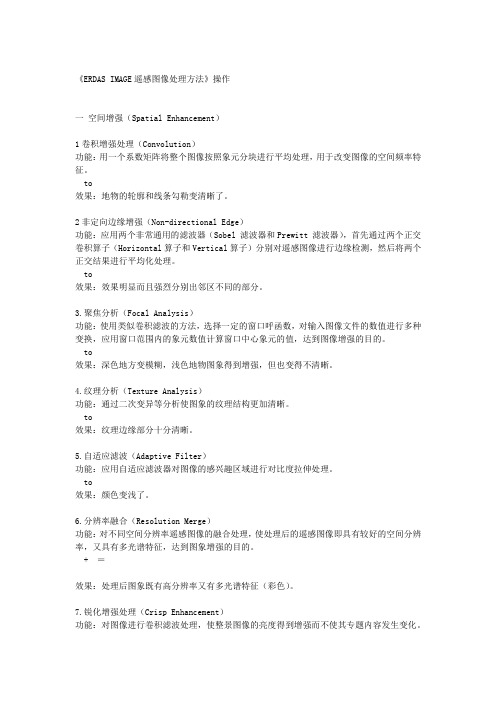
《ERDAS IMAGE遥感图像处理方法》操作一空间增强(Spatial Enhancement)1卷积增强处理(Convolution)功能:用一个系数矩阵将整个图像按照象元分块进行平均处理,用于改变图像的空间频率特征。
to效果:地物的轮廓和线条勾勒变清晰了。
2非定向边缘增强(Non-directional Edge)功能:应用两个非常通用的滤波器(Sobel 滤波器和Prewitt 滤波器),首先通过两个正交卷积算子(Horizontal算子和Vertical算子)分别对遥感图像进行边缘检测,然后将两个正交结果进行平均化处理。
to效果:效果明显而且强烈分别出邻区不同的部分。
3.聚焦分析(Focal Analysis)功能:使用类似卷积滤波的方法,选择一定的窗口呼函数,对输入图像文件的数值进行多种变换,应用窗口范围内的象元数值计算窗口中心象元的值,达到图像增强的目的。
to效果:深色地方变模糊,浅色地物图象得到增强,但也变得不清晰。
4.纹理分析(Texture Analysis)功能:通过二次变异等分析使图象的纹理结构更加清晰。
to效果:纹理边缘部分十分清晰。
5.自适应滤波(Adaptive Filter)功能:应用自适应滤波器对图像的感兴趣区域进行对比度拉伸处理。
to效果:颜色变浅了。
6.分辨率融合(Resolution Merge)功能:对不同空间分辨率遥感图像的融合处理,使处理后的遥感图像即具有较好的空间分辨率,又具有多光谱特征,达到图象增强的目的。
+ =效果:处理后图象既有高分辨率又有多光谱特征(彩色)。
7.锐化增强处理(Crisp Enhancement)功能:对图像进行卷积滤波处理,使整景图像的亮度得到增强而不使其专题内容发生变化。
效果:区别不大,亮度得到些许增强。
二.辐射增强(Radiometric Enhancement)1.查找表拉伸(LUT Stretch)功能:通过修改图像查找表使输出图像值发生变化。
《遥感技术基础》影像处理专题2-信息提取与制图专题
2、分类后处理
• 筛选掉孤立的像元(Post classfication/scive); • 将零碎的分类像元进行归类、集群(``\ clumb); • 主次要分析进行虚假像元归类(``/ majority/minority); • 类别合并(``/combine classes); 类别叠加 (``/overlay classes) (可选) • 更改类别颜色 (``/assign classe color) or( 分类影像主窗口/ tools/color
2020/10/24
主要内容
1 影像分类及分类后处理
2
制图工具
3
地物信息提取
4
ENVI矢量操作
2020/10/24
影像分类及分类后处理
• 影像分类实质上是根据影像的波谱信息、 空间特征或者纹理等信息对影像上不同地 物进行归类。
• 影像分类的应用:
– 土地利用调查 – 信息提取 – 将某一类地物叠加到影像上制图输出等
,而在红波段反射很小 – NDVI≈0,岩石,裸地等在两波段有相似的反射作用
(DNNIR-DNR) NDVI=-------------------
(DNNIR+DNR)
2020/10/24
Landsat
NDVI
遥感应用分析原理 与方法P347
地物信息提取-水体
• 利用ENVI提取水体的方法
– Taasseled Cap(KT)/Wetness – ENVI SPEAR/LOC water(NDWI,以0为阈值,水体的NDWI为正值
ENVI RX Anomaly Detection Tool
Spectral/ RX Anomaly Detection
基于遥感影像的城市专题信息提取与专题制图
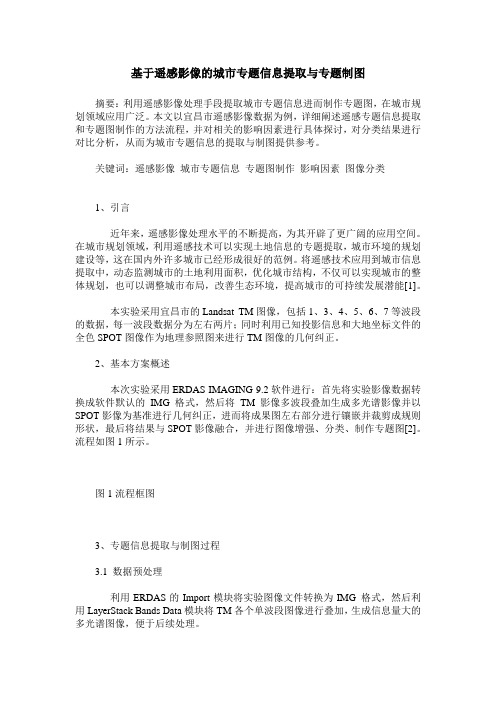
基于遥感影像的城市专题信息提取与专题制图摘要:利用遥感影像处理手段提取城市专题信息进而制作专题图,在城市规划领域应用广泛。
本文以宜昌市遥感影像数据为例,详细阐述遥感专题信息提取和专题图制作的方法流程,并对相关的影响因素进行具体探讨,对分类结果进行对比分析,从而为城市专题信息的提取与制图提供参考。
关键词:遥感影像城市专题信息专题图制作影响因素图像分类1、引言近年来,遥感影像处理水平的不断提高,为其开辟了更广阔的应用空间。
在城市规划领域,利用遥感技术可以实现土地信息的专题提取,城市环境的规划建设等,这在国内外许多城市已经形成很好的范例。
将遥感技术应用到城市信息提取中,动态监测城市的土地利用面积,优化城市结构,不仅可以实现城市的整体规划,也可以调整城市布局,改善生态环境,提高城市的可持续发展潜能[1]。
本实验采用宜昌市的Landsat TM图像,包括1、3、4、5、6、7等波段的数据,每一波段数据分为左右两片;同时利用已知投影信息和大地坐标文件的全色SPOT图像作为地理参照图来进行TM图像的几何纠正。
2、基本方案概述本次实验采用ERDAS IMAGING 9.2软件进行:首先将实验影像数据转换成软件默认的IMG格式,然后将TM影像多波段叠加生成多光谱影像并以SPOT影像为基准进行几何纠正,进而将成果图左右部分进行镶嵌并裁剪成规则形状,最后将结果与SPOT影像融合,并进行图像增强、分类、制作专题图[2]。
流程如图1所示。
图1流程框图3、专题信息提取与制图过程3.1 数据预处理利用ERDAS的Import模块将实验图像文件转换为IMG 格式,然后利用LayerStack Bands Data模块将TM各个单波段图像进行叠加,生成信息量大的多光谱图像,便于后续处理。
3.2 几何纠正TM影像存在几何畸变,因而在进行城市专题信息提取之前,我们需要使用经过配准的SPOT高分辨率影像对TM影像进行几何纠正。
这里可以采用二次多项式的方法进行纠正,这种方法对于线性和非线性变形都能起到作用。
遥感卫星影像专题地图的制作过程

北京揽宇方圆信息技术有限公司
遥感卫星影像专题地图的制作过程
遥感制图:
遥感制图是指利用航空或航天遥感图像资料制作或更新地图的技术
遥感专题地图的制作过程:
(1)信息源的选择
(2)遥感图像处理1遥感图像的纠正处理:2遥感图像的增强处理
(3)遥感图像解译:对增强处理后的遥感图像,进行专题信息提取
(4)编制基础底图:①地图投影的选择:中小比例尺遥感专题制图:底图投影与影像投影一致;大比例尺遥感专题制图:高斯—克吕格投影②编图资料选择与地理基础更新③编制程序
(5)专题解译图与地理底图的复合
遥感影像地图及其编制:
遥感影像地图:
使以进过纠正并叠加了按照一定的原则选用的符号和注记的航空或卫星遥感影像直接反映地表状况的地图
遥感影像地图的制作过程:
(1)遥感影像信息的选择
(2)遥感有影响的几何纠正和影响处理(3)遥感影像镶嵌
(4)符号注记层的生成
(5)遥感地图的图面配置
(6)影像地图的制作与印制。
Erdas遥感专题制图 - 副本.

城市与环境学院 王细元
Geography Analysis for Remote Sensing
背景知识
ERADS IMAGINE的专题地图编辑器(Map Composer)
是一种所见即所得(WYSIWYG--What You See Is What
数据、文字注记数据等。打开图像Inlandc.img。
(2)产生专题制图文件(New Map Composition)
遥
点击Composer图标 / New Map Composition,打开New Map
感
Composition对话框。
地
学
分
析
王细元 城市与环境学院
Geography Analysis for Remote Sensing
遥 感 地 学 分 析
王细元 城市与环境学院
Geography Analysis for Remote Sensing
遥 感 地 学 分 析
◆制图编辑视窗的图形窗口中显示出图像Inlandc.img的输出图面; ◆将输出图面充满整个视窗(View -- Scale -- Map to Window)。
王细元 城市与环境学院
Geography Analysis for Remote Sensing
(3)绘制地图图框 地图图框用于确定专题制图的范围及内容, 图框中可以包含栅格图层、矢量图层、注记层等。 绘制图框以后,虽然其中显示了所确定的数据层, 遥 但是数据本身并没有被拷贝,只是与视窗建立了 感 一种链接关系,将视窗中的图层显示出来而已。
遥 You Get)编辑器,用于产生相当于地图质量的图像和演
感 示图,这种地图可以包含单个或多个栅格图像层、GIS专
ERDAS_遥感专题信息提取与专题图制作
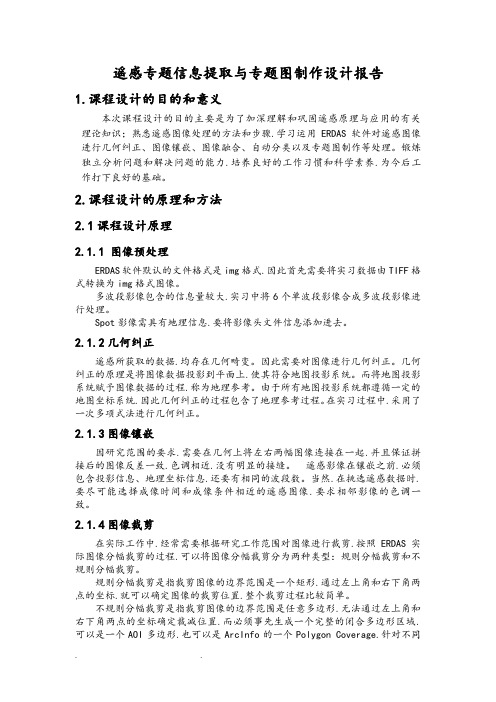
遥感专题信息提取与专题图制作设计报告1.课程设计的目的和意义本次课程设计的目的主要是为了加深理解和巩固遥感原理与应用的有关理论知识;熟悉遥感图像处理的方法和步骤.学习运用ERDAS软件对遥感图像进行几何纠正、图像镶嵌、图像融合、自动分类以及专题图制作等处理。
锻炼独立分析问题和解决问题的能力.培养良好的工作习惯和科学素养.为今后工作打下良好的基础。
2.课程设计的原理和方法2.1课程设计原理2.1.1 图像预处理ERDAS软件默认的文件格式是img格式.因此首先需要将实习数据由TIFF格式转换为img格式图像。
多波段影像包含的信息量较大.实习中将6个单波段影像合成多波段影像进行处理。
Spot影像需具有地理信息.要将影像头文件信息添加进去。
2.1.2几何纠正遥感所获取的数据.均存在几何畸变。
因此需要对图像进行几何纠正。
几何纠正的原理是将图像数据投影到平面上.使其符合地图投影系统。
而将地图投影系统赋予图像数据的过程.称为地理参考。
由于所有地图投影系统都遵循一定的地图坐标系统.因此几何纠正的过程包含了地理参考过程。
在实习过程中.采用了一次多项式法进行几何纠正。
2.1.3图像镶嵌因研究范围的要求.需要在几何上将左右两幅图像连接在一起.并且保证拼接后的图像反差一致.色调相近.没有明显的接缝。
遥感影像在镶嵌之前.必须包含投影信息、地理坐标信息.还要有相同的波段数。
当然.在挑选遥感数据时.要尽可能选择成像时间和成像条件相近的遥感图像.要求相邻影像的色调一致。
2.1.4图像裁剪在实际工作中.经常需要根据研究工作范围对图像进行裁剪.按照ERDAS实际图像分幅裁剪的过程.可以将图像分幅裁剪分为两种类型:规则分幅裁剪和不规则分幅裁剪。
规则分幅裁剪是指裁剪图像的边界范围是一个矩形.通过左上角和右下角两点的坐标.就可以确定图像的裁剪位置.整个裁剪过程比较简单。
不规则分幅裁剪是指裁剪图像的边界范围是任意多边形.无法通过左上角和右下角两点的坐标确定裁减位置.而必须事先生成一个完整的闭合多边形区域.可以是一个AOI多边形.也可以是ArcInfo的一个Polygon Coverage.针对不同的情况采用不同的裁剪过程。
- 1、下载文档前请自行甄别文档内容的完整性,平台不提供额外的编辑、内容补充、找答案等附加服务。
- 2、"仅部分预览"的文档,不可在线预览部分如存在完整性等问题,可反馈申请退款(可完整预览的文档不适用该条件!)。
- 3、如文档侵犯您的权益,请联系客服反馈,我们会尽快为您处理(人工客服工作时间:9:00-18:30)。
遥感专题信息提取与专题图制作设计报告1.课程设计的目的和意义本次课程设计的目的主要是为了加深理解和巩固遥感原理与应用的有关理论知识;熟悉遥感图像处理的方法和步骤,学习运用ERDAS软件对遥感图像进行几何纠正、图像镶嵌、图像融合、自动分类以及专题图制作等处理。
锻炼独立分析问题和解决问题的能力,培养良好的工作习惯和科学素养,为今后工作打下良好的基础。
2.课程设计的原理和方法2.1课程设计原理2.1.1 图像预处理ERDAS软件默认的文件格式是img格式,因此首先需要将实习数据由TIFF 格式转换为img格式图像。
多波段影像包含的信息量较大,实习中将6个单波段影像合成多波段影像进行处理。
Spot影像需具有地理信息,要将影像头文件信息添加进去。
2.1.2几何纠正遥感所获取的数据,均存在几何畸变。
因此需要对图像进行几何纠正。
几何纠正的原理是将图像数据投影到平面上,使其符合地图投影系统。
而将地图投影系统赋予图像数据的过程,称为地理参考。
由于所有地图投影系统都遵循一定的地图坐标系统,因此几何纠正的过程包含了地理参考过程。
在实习过程中,采用了一次多项式法进行几何纠正。
2.1.3图像镶嵌因研究范围的要求,需要在几何上将左右两幅图像连接在一起,并且保证拼接后的图像反差一致,色调相近,没有明显的接缝。
遥感影像在镶嵌之前,必须包含投影信息、地理坐标信息,还要有相同的波段数。
当然,在挑选遥感数据时,要尽可能选择成像时间和成像条件相近的遥感图像,要求相邻影像的色调一致。
2.1.4图像裁剪在实际工作中,经常需要根据研究工作范围对图像进行裁剪,按照ERDAS 实际图像分幅裁剪的过程,可以将图像分幅裁剪分为两种类型:规则分幅裁剪和不规则分幅裁剪。
规则分幅裁剪是指裁剪图像的边界范围是一个矩形,通过左上角和右下角两点的坐标,就可以确定图像的裁剪位置,整个裁剪过程比较简单。
不规则分幅裁剪是指裁剪图像的边界范围是任意多边形,无法通过左上角和右下角两点的坐标确定裁减位置,而必须事先生成一个完整的闭合多边形区域,可以是一个AOI多边形,也可以是ArcInfo的一个Polygon Coverage,针对不同的情况采用不同的裁剪过程。
2.1.5图像融合图像融合是指将多源信道所采集到的关于同一目标的图像数据经过图像处理和计算机技术等,最大限度的提取各自信道中的有利信息,最后综合成高质量的图像,以提高图像信息的利用率、改善计算机解译精度和可靠性、提升原始图像的空间分辨率和光谱分辨率,利于监测。
2.1.6图像分类图像分类就是基于图像像元的数据文件值,将像元归并成有限的几种类型、等级或数据集的过程。
常规图像分类主要有两种方法:监督分类与非监督分类。
2.2课程设计方案1.首先对实习数据进行图像格式转换,将实习数据由TIFF格式转换为ERDAS软件方便处理的img文件格式;对TM影像进行彩色合成增加信息量,便于处理;根据readme.txt中给出的数据对Spot影像添加头信息。
2.根据Spot影像数据对TM影像进行几何纠正,消除TM波段影像中存在的形变,将它们归划到统一的坐标系中。
3.将左像片与右像片进行镶嵌,对重叠区域进行平滑处理并调整左右色差使成图效果较为理想。
4.对镶嵌后的影像进行裁剪使生成规则的矩形图形。
5.将裁剪影像与Spot影像进行融合.6.对融合与非融合影像进行监督分类与非监督分类,对非监督分类结果进行分类重编码,聚类统计与去除分析操作;对监督分类结果进行聚类统计,去除分析与精度评定;比较融合与非融合影像精度评定的效果,选出分类精度较高的影像。
7.根据分类结果对图像进行解译,提取专题信息;为专题图层添加底图、标题、图例等内容,进行图幅整饰并输出为专题地图。
3.课程设计的过程和步骤1.数据预处理格式转换:用Import模块将12幅TM影像与1幅Spot影像由TIFF格式转换成img格式,注意在弹出的输入输出对话框中选择相应的格式。
彩色合成:用Interpreter模块将左右各6个TM单波段影像叠加合成为多波段影像。
选择Interpreter/Utilities/Layer Stack,在弹出的Layer Selection Stacking对话框中添加需要合成的波段。
添加头信息:打开Spot图像,调出ImageInfo对话框,选择Edit菜单,对影像的左上角X、Y坐标、像元值大小、单位和地图投影信息进行添加。
2.几何纠正打开需要纠正的TM图像与Spot影像,在TM图像菜单中选择Raster/Geometric Correction,选择Polynomial,设次数为1,用已打开的Spot影像作参考,开始分别在两个影像中选择同名点进行纠正。
选出5个控制点后,选择Edit/Set Point Type/Check设置检查点,再选择5个检查点来检查精度。
选点完成后,点击Geo Correction Tools中的重采样按钮对图像进行重采样并输出。
对比纠正前后的图像判断纠正精度。
3.影像镶嵌选择Main/Data Preparation/Mosaic Images/Mosaic Tool,打开影像镶嵌对话框。
选择Mosaic Images/Edit/Add Images,加入左右影像,设置图像拼接区域为Compute Active Area(edge)。
点击Color Correction图标设置色差调整方式,在实习中选择了Use Color Balanceing和Use Histogram Mathcing两种方式,点击Set Overlap Function设置相交关系为No Cutline Exists,重叠区域像素取均值。
选择Rrocess/Run Mosaic输出镶嵌图像。
4.图像裁剪打开需要裁剪的图像,选择AOI/Tools调出AOI工具栏,选择Main/Data Preparation/Subset Image,在对话框中设置输入、输出图像,选择AOI矩形工具画出裁剪区域进行裁剪。
5. 图像融合选择Main/Image Interperter/Spatial Enhancement/Resolution Merge调出图像融合对话框,设置输入、输出图像,注意高分辨率影像应为Spot影像,多光谱影像输入裁剪后的TM影像,融合方法选择Principle Compoment,重采样方法选择Bilinear Interpolation。
6. 非监督分类选择Main/Data Preparation/Unsupervised Classification调出非监督分类对话框,设置输入、输出图像,根据对分类图像的初始判断,设置分类数为7类,最大循环次数为24次,循环收敛阈值为0.95。
打开分类后影像,选择Raster/Attributes打开类别属性框,对类别的名称、颜色、列表显示顺序均可进行更改。
分类重编码:选择Main/Image Interperter/GIS Analysis/Recode,调出重编码对话框,对需要合并的类的New Value字段取同样值。
聚类统计:在GIS Analysis菜单列中选择Clump对图像进行聚类统计。
去除分析:在GIS Analysis菜单列中选择Eliminate对聚类统计后的图像进行去除分析。
7. 监督分类监督分类首先需要定义分类模板,选择Classifier/Signature Editor对分类字段进行设置,去掉Red,Green,Blue字段。
打开需要分类的图像,点击AOI/Tools 调出AOI工具条,用AOI工具从要分类的影像中对代表各个已知类别的像元进行采样。
将采样结果添加进Signature Editor中,并对针对同一类别的几次采样进行合并。
在Signature Editor的对话框中点Evaluate-Contingency ,观察混淆矩阵,纯度达到85%以上就能满足精度要求。
选择Classifier/Supervised Classification,设置输入、输出影像与分类模板,利用最大似然法进行分类。
打开分类后影像,选择Raster/Attributes打开类别属性框,对类别的名称、颜色、列表显示顺序均可进行更改。
对监督分类后影像进行聚类统计与去除分析(操作步骤见上非监督分类)。
最后去除分析后影像进行精度评定。
打开分类前原始图像,选择Classifier/Accuracy Assessment调出精度评定对话框,点击File/Open去除分析后的监督分类图像,选择View/Select Viewer并点击原始图像将其与精度评估视窗相连,产生200个随机点并设置颜色,将随机点显示在原始图像中并在视窗中显示类别,逐点判断其实际类别并生成分类精度报告。
8. 专题地图制作选择GIS Analysis/Recode,在对话框中对专题类别进行提取。
选择Main/Map Composer,点击New Map Composition,设置地图版面的大小,单位,背景等。
然后在弹出的Map Composer窗口中点击Annotation/Tools 调出常用的工具板,绘制地图图框,插入公里网,图例,比例尺,标题与制图者信息等。
4.课程设计的结果分析与评价4.1 彩色合成左片与右片的彩色合成效果分别如下图1、图2所示。
图1:左片彩色合成效果图2:右片彩色合成效果4.2 几何纠正左片与右片的几何纠正点设置分别如下图3、图4所示,左右两幅图像在几何纠正中均选取了控制点和检查点各5个。
在进行同名点选取时,由于图像中大量存在的林木区域地物特征相对不明显,导致选点多分布在河流沿岸地区,点位分布不够均匀,精度也不够高,因而需要对点位进行反复修改以实现较小的误差几何纠正的结果如图5、图7所示。
将纠正后图像与Spot影像叠加显示(注意需勾去ClearDisplay),采用Swipe操作来对几何纠正的效果进行分析,如图6、图8所示。
根据Swipe操作对比纠正后影像与Spot影像可知,在实习中几何纠正的效果较好。
图3:左片几何纠正点图4:右片几何纠正点图5:左片几何纠正结果图6:左片几何纠正效果分析图7:右片几何纠正结果图8:右片几何纠正效果分析4.3 图像镶嵌在实习中选用了Use Color Balanceing和Use Histogram Mathcing两种色差调整方式,相交关系设为No Cutline Exists,重叠区域的像素取均值。
得到镶嵌结果如下图9所示,可知镶嵌效果较好,图形重叠区域比较清晰。
在实习中还尝试了对重叠区域像素取最大值或最小值进行镶嵌,得到的镶嵌图形在重叠区域的中下半部分均会产生较为明显的模糊。
图9:图形镶嵌效果4.4 图像裁剪图像裁剪的结果如下图10所示,可知裁剪得到的是原镶嵌图像中尽可能大的一个矩形区域。
